
Ända sedan det existerade, har Windows Aktivitetsfält dykt upp längst ner på skärmen. Medan den har förändrats i design under åren har den horisontella linjen blivit synonym med operativsystemet. Men visste du att du kan ställa in den för att visas vertikalt?
Vi ska inte bara visa dig hur du får en vertikal Aktivitetsfält, men argumenterar också för sitt fall. Det kan tyckas som en märklig förändring först, men lita på oss när vi säger att det är något värt att försöka.
Om du har några tankar att dela på en vertikal Aktivitetsfält, eller om du har använt ett för ett tag, var snäll och låt oss veta i kommentarerna.
Så här får du en vertikal Windows Aktivitetsfält
Först, högerklicka på ett tomt utrymme i Windows Aktivitetsfält. Kontrollera sedan om Lås i Aktivitetsfältet har ett fält intill det. Om det gör det, klicka på det, annars är du redan inställd. Högerklicka och håll sedan ett tomt utrymme på Aktivitetsfältet och dra det till vänster eller höger på skärmen. Släpp musen och lås sedan Verktygsfältet. Det är allt!
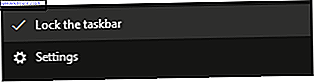
Fördelarna med en vertikal Windows Aktivitetsfält
Utan ytterligare ado, låt oss diskutera varför du ska använda en vertikal Windows Aktivitetsfält.
1. Widescreen-skärmar
Bildskärmar med ett 4: 3-bildförhållande var standard när Windows-arbetsfältet först träffade scenen. Det var meningsfullt att ha aktivitetsfältet på botten för att maximera den begränsade fastigheten du hade på skärmen. Men nu är din bildskärm sannolikt mycket bredare än den är lång, vilket betyder att du har mer horisontellt utrymme att spela med än du gör vertikalt.

Tänk också på att många webbplatser och applikationer inte utnyttjar det horisontella utrymmet fullt ut och är utformade responsivt för att ta hänsyn till mobila bildskärmar. Ta den här webbplatsen - du kan glatt tappa lite av det vita utrymmet på sidorna för att dra nytta av att du monterar mer av artikeln på skärmen.
2. Se mer på en gång
Nu när du har ett horisontellt utrymme att spela med kan du förlänga Windows Aktivitetsfältet över den tunna remsan du brukar använda. Höva på gränsen till Aktivitetsfältet tills markören ändras. Högerklicka, håll och dra sedan för att göra Verktygsfältet bredare.
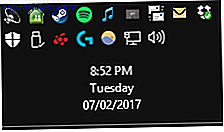
Du kommer att dra nytta av att kunna se fullständigt datum och tid plus mer av ikonerna i ditt fack och eventuella verktygsfält som du kanske har aktiverat. Använd Windows 10: s hemliga aktivitetsfält för att navigera som ett proffs. Använd Windows 10: s hemliga aktivitetsfält för att navigera som ett proffs Att hitta filer och mappar på Windows 10 kan vara en olägenhet, så här är ett snabbt sätt att hitta dem utan några huvudpine. Läs mer . Och beroende på dina aktivitetsfältinställningar, som du kan justera när som helst genom att högerklicka på ett tomt utrymme och välja Inställningar, ser du också mer av ett fönster i titeln.
3. Mer naturlig att läsa
Du kanske tror att läsning från vänster till höger är naturlig för majoriteten av världen, men om du har din Windows Aktivitetsfält spridd ut över ett stort horisontellt utrymme är det inte helt effektivt. Istället innebär det att din aktivitetsfält vertikalt innebär att du snabbt ser allt med en blick på sidan av din skärm.
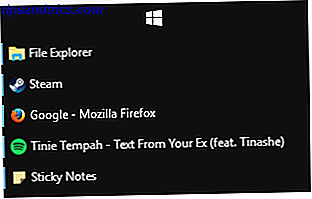
Varje fönster är en separat rad i Aktivitetsfältet, så du kan snabbt skanna ner listan och hitta ikonen och fönsternamnet. Det verkar inte som en stor fördel, men det är en subtil livskvalitetsförbättring som du hittar svårt att gå tillbaka från.
4. Mindre obstruktiv
Det här är särskilt sant om du använder en pekdon. Att ha din Windows Aktivitetsfält längst ner på skärmen kan vara svår att kontrollera, särskilt om du har ett tangentbord på samma gång eftersom det kan vara svårt att nå. Att placera aktivitetsfältet på sidan av din dominerande hand är mycket mer naturlig.

Om du ställer in din Windows Aktivitetsfält för att autohide Hur man automatiskt döljer aktivitetsfältet i Tablet-läge i Windows 10 Hur automatiskt döljer arbetsfältet i Tablet-läge i Windows 10 Nu kan du automatiskt dölja aktivitetsfältet i Tablet-läge, vilket är en ny funktion som anländer i nästa stora Windows 10-bygg! Läs mer och få den placerad längst upp eller längst ner på skärmen. Det kan hända att du har problem med att utföra vissa åtgärder, t.ex. att ändra storlek på Windows, eftersom Aktivitetsfältet antingen aktiveras vid fel tidpunkt eller tvinga sig över det du behöver klicka på. Att ha Aktivitetsfältet vertikalt bekämpar detta problem helt.
Autohide kan vara problematisk. För råd om hur du åtgärdar det, kolla vår guide för att fixa problem i Windows 10 Verktygsfält 5 Steg för att åtgärda dina problemställningar i Windows 10 5 Steg för att åtgärda dina problemställningar i Windows 10 Projekt Du märker nästan inte hur användbart det är tills det slutar fungera . Felsök din Windows 10 Aktivitetsfält med dessa fem enkla korrigeringar till vanliga fel. Läs mer .
Gå med i den vertikala Windows Aktivitetsfältet
Det kan tyckas konstigt att ha din Windows Aktivitetsfält först i början, speciellt om du har använt Windows-standard i flera år, men prova det. Det tar lite tid att vänja sig, så bli inte frustrerad om du håller med att dra musen till botten av din skärm, men det är värt att klibba med. För extra stil, varför gör din Verktygsfält helt genomskinlig Så här gör du Aktivitetsfältet genomskinligt i Windows 10 Så här gör du Aktivitetsfältet genomskinligt i Windows 10 Windows 10 tog mycket ström bort från användare som du och jag, men den här fina tredje parten verktyget låter dig göra din aktivitetsfält transparent med nollansträngning. Läs mer .
Om du letar efter ännu mer Aktivitetsfält tips kan du kolla in våra två guider om anpassning av Windows 10 Verktygsfält 7 Tips för anpassning av Verktygsfältet i Windows 10 7 Tips för anpassning av Verktygsfältet i Windows 10 Verktygsfältet förblir en häftningsfunktion i Windows 10. Det har givits ett nytt utseende och nya funktioner, inklusive Cortana. Vi visar dig alla tweaks för att göra aktivitetsfältet ditt eget. Läs mer och några avancerade Windows 10 Aktivitetsfält tweaks 6 Avancerade Aktivitetsfält Tweaks för Windows 10 6 Avancerad Aktivitetsfält Tweaks för Windows 10 Windows 10 har medfört många förändringar och aktivitetsfältet sparades inte. Ändå kan många små tweaks förbättra din upplevelse. Vi visar dig hur du kan anpassa den till perfektion. Läs mer . Det finns mycket du kan göra med Aktivitetsfältet och rör dig vertikalt, bara skrapar ytan.
Har du Windows Aktivitetsfältet vertikalt? Vad tycker du om fördel med den inställningen?



